Utilización de la pantalla de ajustes. Sony Cyber Shot DSC-N1, Cyber-shot DSC-N1, DSC-N1
Add to My manuals
267 Pages
advertisement
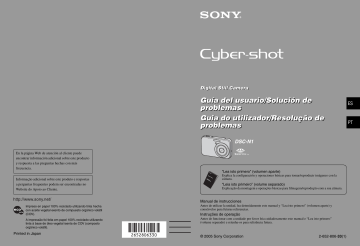
Utilización de la pantalla de ajustes
Utilización de los elementos de ajuste
Puede cambiar los ajustes predeterminados utilizando la pantalla
(
Ajustes).
Conmutador de modo
Botón (llave de pantalla)
1
Conecte la alimentación.
2
Pulse (llave de pantalla) para visualizar los botones del panel táctil.
• Cuando el conmutador de modo esté puesto en , omita esta operación.
3
Toque [MENU] para visualizar el menú.
4
Toque
V
para visualizar (Ajustes), después tóquelo.
5
Toque
v
/
V
para visualizar el elemento que quiera ajustar, después tóquelo.
6
Toque la opción que quiera establecer.
La opción seleccionada se volverá azul y se establece.
Para apagar la pantalla (Ajustes), toque (llave de pantalla).
Para volver al menú desde la pantalla (Ajustes), toque repetidamente.
ES
62
Para cancelar la configuración (Ajustes)
Toque [Cancelar] si aparece. Si no aparece, vuelva a seleccionar el ajuste anterior.
• Este ajuste se mantendrá incluso cuando se desconecte la alimentación.
1
Cámara 1
Para ver detalles sobre la operación
t
Los ajustes predeterminados están marcados con .
Modo AF
Seleccione el modo de operación de enfoque automático.
Sencillo (S AF)
Monitor (M AF)
Ajusta automáticamente el enfoque cuando se mantiene pulsado el botón del disparador en la mitad. Este modo es útil para tomar motivos inmóviles.
Ajusta automáticamente el enfoque antes de mantener pulsado el botón del disparador en la mitad. Este modo acorta el tiempo necesario para enfocar.
• El consumo de batería es mayor que en el modo [Sencillo].
Zoom digital
Selecciona el modo de zoom digital. La cámara amplía la imagen utilizando el zoom óptico
(hasta 3×). Cuando la relación de zoom excede 3×, la cámara utiliza el zoom digital inteligente o de precisión.
Inteligen
(Zoom inteligente)
( )
Precisión
(Zoom digital de precisión)
( )
Desactiv
Amplía la imagen digitalmente con apenas distorsión. Esto no está disponible cuando el tamaño de imagen está ajustado a
[8M] o [3:2].
• En la tabla siguiente se muestra la relación de zoom máxima del zoom inteligente.
Amplía todos los tamaños de imagen hasta un máximo de 6×, pero la calidad de imagen se deteriora.
No utiliza el zoom digital.
Tamaño de imagen y relación de zoom máxima utilizando Zoom inteligente
Tamaño
5M
3M
1M
VGA(E-Mail)
16:9(HDTV)
La relación de zoom máxima
Aprox. 3,8×
Aprox. 4,8×
Aprox. 7,7×
Aprox. 15×
Aprox. 5,1×
ES
63
Para ver detalles sobre la operación
t
• Cuando pulsa el botón del zoom, aparece el indicador de relación de zoom de la forma siguiente.
El lado W de esta línea es el área del zoom óptico y el lado T es el área del zoom digital
Indicador de relación del zoom
• La relación de zoom máxima del zoom inteligente/zoom de precisión incluye la relación del zoom óptico.
• El cuadro del visor de rango AF no aparecerá cuando se utilice el zoom digital. El indicador , o
parpadea y el AF funciona con prioridad sobre motivos situados cerca del centro del cuadro.
• Cuando utilice el zoom inteligente, es posible que la imagen en la pantalla parezca tosca. Sin embargo, este fenómeno no tiene efecto sobre la imagen grabada.
Fecha/Hora
Selecciona la forma de superponer la fecha o la hora en la imagen. Seleccione esto antes de la toma.
• La fecha y hora no aparecen durante la toma, en cambio, aparece el indicador . La fecha y hora aparecen en rojo en la esquina inferior derecha de la pantalla durante la reproducción solamente.
Fech/Hor (
Fecha ( )
)
Superpone la fecha, hora y minutos.
Desactiv
Superpone el año, mes y día.
• La fecha se inserta en el orden que usted la selecciona. ( t
paso
2 en “Lea esto primero”
)
No superpone la fecha y hora.
• No es posible insertar la fecha y hora en películas ni en imágenes en el modo ráfaga múltiple.
• La fecha y hora superpuestas no pueden quitarse posteriormente.
Reduc ojo rojo
Reduce el efecto ojos rojos cuando se utiliza el flash. Seleccione esto antes de la toma.
Activar ( )
Desactiv
Reduce el efecto ojos rojos.
• El flash destella preliminarmente dos o más veces antes de la toma.
No utiliza la reducción ojos rojos.
ES
64
• Puesto que el disparador demora un s (segundo) aproximadamente en emitir un chasquido, sujete la cámara sin moverla para evitar los efectos de vibración. Además, no deje que el motivo se mueva.
• La reducción del efecto ojos rojos podrá no producir el efecto deseado dependiendo de las diferencias individuales, la distancia hasta el motivo, si el motivo no ve el pre-destello, u otras condiciones.
2
Cámara 2
Para ver detalles sobre la operación
t
Los ajustes predeterminados están marcados con .
Iluminador AF
El iluminador AF suministra luz de relleno para enfocar más fácilmente un motivo en entornos oscuros.
El iluminador AF emite luz roja permitiendo a la cámara enfocar fácilmente cuando se pulsa el botón del disparador hasta la mitad, hasta que se bloquea el enfoque. En ese momento aparece el indicador
ON
.
Auto (
ON
)
Desactiv
Utiliza el iluminador AF.
No utiliza el iluminador AF.
• Si la luz del iluminador AF no llega al motivo suficientemente o el motivo no tiene contraste, el enfoque no se logrará. (Se recomienda una distancia de aproximadamente hasta 2 m (W)/1,5 m (T).)
• El enfoque se logrará siempre y cuando la luz del iluminador AF llegue al motivo, aunque la luz esté desviada ligeramente del centro del motivo.
• Cuando el enfoque predefinido está activado (página 35), el iluminador AF no funciona.
• El cuadro del visor de rango AF no aparecerá. El indicador , o prioridad sobre motivos situados cerca del centro del cuadro.
parpadea y el AF funciona con
• El iluminador AF no funciona cuando está seleccionado (Modo de crepúsculo), (Modo de paisaje), o (Modo de fuegos artificiales) en el modo de escena.
• El iluminador AF emite luz muy brillante. Aunque no hay problemas de seguridad, no mire directamente al emisor del iluminador AF a corta distancia.
Revisión autom
Visualiza la imagen grabada en la pantalla durante unos dos s (segundo) inmediatamente después de tomar una imagen fija.
Activar
Desactiv
Utiliza la revisión automática.
No utiliza la revisión automática.
• Si pulsa el botón del disparador hasta la mitad durante este período, desaparecerá la visualización de la imagen grabada y podrá tomar la siguiente imagen inmediatamente.
ES
65
ES
66
Memoria interna
Para ver detalles sobre la operación
t
Este elemento no aparece cuando hay insertado un “Memory Stick Duo” en la cámara.
Formatear
Formatea la memoria interna.
• Tenga en cuenta que al formatear se borran irrevocablemente todos los datos de la memoria interna, incluidas las imágenes protegidas.
Aparece el mensaje “Todos datos en memoria interna se borrarán Listo?”.
Aceptar
Cancelar
Formatea la memoria interna.
Cancela el formateo.
Memory Stick
Para ver detalles sobre la operación
t
Este elemento aparece solamente cuando hay insertado un “Memory Stick Duo” en la cámara.
Formatear
Formatea el “Memory Stick Duo”. Los “Memory Stick Duo” disponibles en el comercio ya están formateados, y pueden utilizarse inmediatamente.
• Tenga en cuenta que al formatearlo se borran irrevocablemente todos los datos de un “Memory Stick
Duo”, incluidas las imágenes protegidas.
Aparece el mensaje “Todos datos en Memory Stick se borrarán Listo?”.
Aceptar
Cancelar
Formatea el “Memory Stick Duo”.
Cancela el formateo.
Crear carp REG.
Crea una carpeta en un “Memory Stick Duo” para grabar imágenes.
Aparece la pantalla de creación de carpeta.
Aceptar
Se crea una carpeta nueva con un número inmediatamente mayor que el más alto y la carpeta se convierte en la carpeta de grabación actual.
Cancela la creación de carpeta.
Cancelar
• Para más detalles sobre la carpeta, consulte la página 55.
• Cuando no se cree una carpeta nueva, se seleccionará la carpeta “101MSDCF” como carpeta de grabación.
• Puede crear carpetas designadas hasta “999MSDCF”.
• Las imágenes se grabarán en la carpeta recién creada hasta que se cree o seleccione una carpeta diferente.
• No es posible borrar una carpeta con la cámara. Para borrar una carpeta, utilice su ordenador, etc.
• En una carpeta se pueden almacenar hasta 4 000 imágenes. Cuando se exceda la capacidad de una carpeta, se creará una carpeta nueva automáticamente.
ES
67
ES
68
Camb. carp REG.
Cambia la carpeta utilizada actualmente para grabar imágenes.
Aparece la pantalla de selección de carpeta.
Para ver detalles sobre la operación
t
Aceptar
Cancelar
Seleccione la carpeta deseada tocando v / V , después [Aceptar].
Cancela el cambio de la carpeta de grabación.
• No podrá seleccionar la carpeta “100MSDCF” como carpeta de grabación.
• No es posible mover imágenes grabadas a una carpeta distinta.
Copiar
Copia todas las imágenes de la memoria interna o el álbum a un “Memory Stick Duo”.
Memoria interna
Copia los archivos de imagen de la memoria interna.
Álbum
Copia los archivos de imagen del álbum.
1 Inserte un “Memory Stick Duo” que tenga una capacidad de 32 MB o más.
2
Toque el medio ([Memoria interna] o [Álbum]) del que quiera copiar los archivos de imagen.
Aparece el mensaje “Todos datos en memoria interna se copiarán (Se copiarán todos los datos del álbum) Listo?”.
3
Toque [Aceptar].
Comienza el copiado.
Para ver detalles sobre la operación
t
• Utilice una batería completamente cargada o el adaptador de ca (no suministrado). Si intenta copiar archivos de imágenes utilizando una batería con poca carga restante, la batería podrá agotarse, y ocasionar un fallo en el copiado o posiblemente estropear los datos.
• No es posible copiar imágenes individuales.
• Las imágenes originales seguirán en la memoria interna o el álbum incluso después de copiarlas. Para borrar el contenido de la memoria interna o el álbum, ejecute el comando [Formatear] de (Memoria
• No es posible seleccionar una carpeta para ser copiada a un “Memory Stick Duo”.
• Aunque copie datos, no se copiará una marca (Orden de impresión).
• Cuando se copie desde el álbum, el ajuste de protección de imagen no se copiará.
• Cuando reproduzca imágenes del álbum, el orden de las imágenes visualizadas en la pantalla podrá ser diferente del de las imágenes copiadas en el “Memory Stick Duo”.
ES
69
ES
70
Álbum
Para ver detalles sobre la operación
t
Los ajustes predeterminados están marcados con .
Escrib en álbum
Cuando tome imágenes, podrá seleccionar si quiere guardar copias minimizadas de las imágenes originales o no.
Activar ( )
Desactiv
Cuando se toman imágenes, guarda copias minimizadas de las imágenes originales en el álbum.
No guarda copias minimizadas de las imágenes originales en el álbum.
• Las imágenes fijas se graban en el álbum en tamaño de imagen [VGA] y calidad de imagen [Estándar].
• Las películas no se graban en el álbum.
• Para más detalles sobre el álbum consulte “Utilización del álbum” (página 38).
Formatear
Formatea el álbum.
• Tenga en cuenta que al formatear se borran irrevocablemente todos los datos del álbum, incluidas las imágenes protegidas.
Aparece el mensaje “Se borrarán todos los datos del álbum Listo?”.
Aceptar
Cancelar
Formatea el álbum.
Cancela el formateo.
Comprobar álbum
Repara los datos de imagen del álbum. Cuando aparezca “Error de datos de álbum” en la pantalla, realice esta opción.
Aceptar
Cancelar
Repara los datos de imagen.
Cancela la reparación.
• Cuando realice [Comprobar álbum], se cancelará el ajuste de protección de imagen. Vuelva a proteger las imágenes que no quiera que sean borradas.
1
Ajustes 1
Para ver detalles sobre la operación
t
Desc música
Descarga la música para reproducir con el pase de diapositivas.
Format músi
Si no puede reproducir un archivo de música para el pase de diapositivas, es posible que el archivo de música esté estropeado. Si ocurre esto, realice [Format músi], después transfiera la música mediante [Desc música] utilizando el software “Music Transfer” suministrado.
• Si formatea el área de escritura del archivo de música, se borrarán todos los archivos de música y no podrán restablecerse.
Aparece el mensaje “Borrará todos los datos Listo?”.
Aceptar
Cancelar
Formatea los archivos de música. Todos los datos excepto los archivos de música permanecerán sin cambio alguno.
Cancela el formateo.
ES
71
ES
72
2
Ajustes 2
Para ver detalles sobre la operación
t
Los ajustes predeterminados están marcados con .
Luz de fondo
Selecciona el brillo de la luz de fondo del LCD cuando se utiliza la cámara con la batería.
Brillo
Normal
Abrillanta.
• Si se selecciona [Brillo] la carga de la batería se consumirá más rápidamente.
Pitido
Selecciona el sonido producido cuando se realiza una operación en la cámara.
Obturador
Activa el sonido del obturador cuando usted pulsa el botón del disparador.
Activar
Desactiv
Activa el sonido de pitido/obturador cuando pulsa (llave de pantalla)/ pulsa el botón disparador/ utiliza los botones del panel táctil.
Desactiva el sonido de pitido/obturador.
Idioma
Selecciona el idioma a utilizar para visualizar los elementos de menú, avisos y mensajes.
Inicializar
Inicializa el ajuste a su valor predeterminado.
Aparece el mensaje “Inicializar todos los ajustes Listo?”.
Aceptar
Cancelar
Repone los ajustes a su valor predeterminado.
Cancela la reposición.
• Asegúrese de no desconectar la alimentación durante la reposición.
3
Ajustes 3
Para ver detalles sobre la operación
t
Los ajustes predeterminados están marcados con .
Número archivo
Selecciona el método utilizado para asignar números de archivo a imágenes.
Serie
Asigna números a archivos consecutivamente aunque se cambie la carpeta de grabación o el “Memory Stick Duo”.
(Cuando el “Memory Stick Duo” reemplazado contiene un archivo con un número mayor que el último número asignado, se asigna un número inmediatamente superior al número más alto.)
Reposició
Comienza desde 0001 cada vez que se cambia la carpeta.
(Cuando la carpeta de grabación contenga archivos, se asignará un número inmediatamente mayor que el más alto que haya.)
Conexión USB
Selecciona el modo USB a utilizar cuando se conecta la cámara a un ordenador o a una impresora compatible con PictBridge utilizando el cable para terminal de usos múltiples.
PictBridge
PTP
Almac.masiv.
Auto
Conecta la cámara a una impresora compatible con
Cuando se establece [PTP] (Picture Transfer Protocol) y se conecta la cámara a un ordenador, las imágenes de la carpeta de grabación de la cámara se copian al ordenador.
(Compatible con Windows XP y Mac OS X.)
Establece una conexión de almacenamiento masivo entre la
cámara y un ordenador u otro dispositivo USB (página 80).
La cámara será reconocida automáticamente y establecerá comunicación con un ordenador o impresora compatible con
• Si la cámara y una impresora compatible con PictBridge no pueden conectarse cuando ajuste a [Auto], cambie el ajuste a
[PictBridge].
• Si la cámara y un ordenador u otro dispositivo USB no pueden conectarse cuando ajuste a [Auto], cambie el ajuste a
[Almac.masiv.].
• [Desc música] (página 71) puede activarse independientemente del ajuste [Conexión USB].
ES
73
ES
74
Para ver detalles sobre la operación
t
Salida video
Ajusta la salida de señal de vídeo de acuerdo con el sistema de color de televisión del equipo de vídeo conectado. Diferentes países y regiones utilizan diferentes sistemas de color de
televisión. Si quiere ver imágenes en la pantalla de un televisor, consulte la página 101 para
ver el sistema de color de televisión del país o región donde se utiliza la cámara.
NTSC
PAL
Establece la señal de salida de vídeo al modo NTSC (por ejemplo, para Estados Unidos de América, Japón).
Establece la señal de salida de vídeo al modo PAL (por ejemplo, para Europa).
Ajuste reloj
Establece la fecha y hora. Seleccione el formato de visualización de fecha en la pantalla 1/2, después ajuste la hora en la pantalla 2/2.
A/M/D
M/D/A
D/M/A
Seleccione el orden de visualización de la hora. Toque t
y ajuste la hora en la pantalla 2/2 ( t
paso 2 en “Lea esto primero”
).
4
Ajustes 4
Para ver detalles sobre la operación
t
Los ajustes predeterminados están marcados con .
Calibración
Le permite realizar la calibración cuando los botones del panel táctil no reaccionan en los puntos apropiados donde toca.
Utilizando el estilo, toque la marca × visualizada en la pantalla.
Para detener el proceso de calibración a medias, toque [Cancelar]. Los ajustes hechos hasta ese punto no se verán afectados.
La marca × se mueve en la pantalla.
Si no pulsa el punto correcto, no se realizará la calibración. Vuelva a pulsar la marca ×.
Envoltura
Cambia la función de algunos botones para utilizar la cámara instalada en el portacámara subacuático.
Activar ( )
Desactiv
Cambia la función de los botones.
No cambia ninguna función.
Los botones funcionarán de la forma siguiente cuando el ajuste sea [Activar].
– Botón (Activación/desactivación de visualización en pantalla): Botón de flash para tomar imagen.
No funciona para ver imágenes.
– Botón / (zoom): Botón de zoom para tomar imagen, botón de imagen anterior/siguiente para ver imágenes.
• La grabación macro se activa automáticamente cuando el ajuste es [Activar].
• Para más detalles, consulte el manual de instrucciones suministrado con el portacámara subacuático.
ES
75
advertisement
Key Features
- Compact camera 8.1 MP CCD Silver
- Image sensor size: 1/1.8"
- Optical zoom: 3x Digital zoom: 6x
- Video recording 640 x 480 pixels
- PictBridge
- Lithium-Ion (Li-Ion)
Related manuals
advertisement
Table of contents
- 2 Español
- 3 Notas sobre la utilización de la cámara
- 6 Índice
- 10 Disfrute de la cámara
- 10 Técnicas básicas para obtener mejores imágenes
- 16 Identificación de las partes
- 18 Indicadores de la pantalla
- 23 Cambio de la visualización en pantalla
- 25 Número de imágenes fijas y tiempo de grabación de películas
- 26 Cuando no tenga un “Memory Stick Duo” (Grabación con la memoria interna)
- 28 Duración de la batería y número de imágenes que pueden grabarse/verse
- 29 Utilización de las funciones de la cámara
- 38 Utilización del álbum
- 41 Utilización del pase de diapositivas
- 44 Para pintar la imagen
- 46 Utilización del menú
- 46 Utilización de los elementos del menú
- 47 Elementos del menú
- 49 Menú para tomar imágenes
- 55 Menú de visualización
- 62 Utilización de la pantalla de ajustes
- 62 Utilización de los elementos de ajuste
- 63 Cámara 1
- 65 Cámara 2
- 66 Memoria interna
- 67 Memory Stick
- 70 Álbum
- 71 Ajustes 1
- 72 Ajustes 2
- 73 Ajustes 3
- 75 Ajustes 4
- 76 Utilización de su ordenador
- 76 Disfrute de su ordenador Windows
- 78 Copiado de imágenes a su ordenador
- 86 Visualización con la cámara de archivos de imagen almacenados en un ordenador (utilizando un “Memory Stick Duo”)
- 87 Utilización del software suministrado
- 90 Utilización de su ordenador Macintosh
- 93 Impresión de imágenes fijas
- 93 Cómo imprimir imágenes fijas
- 94 Impresión de imágenes directamente utilizando una impresora compatible con PictBridge
- 98 Impresión en un establecimiento
- 100 Conexión de la cámara a su televisor
- 100 Visualización de imágenes en la pantalla de un televisor
- 102 Solución de problemas
- 102 Solución de problemas
- 116 Indicadores y mensajes de advertencia
- 120 Otros
- 120 Acerca de “Memory Stick”
- 122 Acerca de la batería
- 123 Acerca del cargador de batería
- 124 Utilización del Cyber-shot Station
- 125 Precauciones
- 127 Especificaciones
- 129 Índice alfabético
- 134 Português
- 135 Notas sobre a utilização da câmara
- 138 Índice
- 142 Desfrutar a câmara
- 142 Técnicas básicas para melhores imagens
- 148 Identificação das partes
- 150 Indicadores no ecrã
- 155 Mudança do visor do ecrã
- 157 Número de imagens fixas e tempo de gravação de filmes
- 158 Quando não tiver um “Memory Stick Duo” (Gravação com a memória interna)
- 160 Duração da bateria e número de imagens que podem ser gravadas/visalizadas
- 161 Utilização das funcionalidades da câmara
- 170 Utilização do Álbum
- 173 Utilização do Slide Show
- 176 Pintar a imagem
- 178 Utilização do menu
- 178 Utilização dos itens do menu
- 179 Itens do menu
- 181 Menu para filmar
- 187 Menu de visualização
- 194 Utilização do ecrã Regulação
- 194 Utilização dos itens de regulação
- 195 Câmara 1
- 197 Câmara 2
- 198 Memória interna
- 199 Memory Stick
- 202 Álbum
- 203 Regulação 1
- 204 Regulação 2
- 205 Regulação 3
- 207 Regulação 4
- 208 Utilização do seu computador
- 208 Desfrutar o seu computador Windows
- 210 Cópia de imagens para o seu computador
- 218 Ver com a sua câmara arquivos de imagem guardados num computador (utilizando um “Memory Stick Duo”)
- 219 Utilização do software fornecido
- 221 Utilização do seu computador Macintosh
- 224 Impressão de imagens fixas
- 224 Como imprimir imagens fixas
- 225 Imprimir imagens directamente utilizando uma impressora compatível com PictBridge
- 229 Imprimir numa loja
- 231 Ligar a sua câmara à sua TV
- 231 Ver imagens num ecrã de TV
- 233 Resolução de problemas
- 233 Resolução de problemas
- 247 Indicadores de aviso e mensagens
- 251 Outros
- 251 Sobre o “Memory Stick”
- 253 Sobre o pack de baterias
- 254 Sobre o carregador de baterias
- 255 Utilização da Cyber-shot Station
- 256 Precauções
- 258 Especificações
- 260 Índice remissivo